Съдържание
Проблемът с "липсващата езикова лента в лентата на задачите" е често срещан проблем при всички версии на Windows. В повечето случаи езиковата лента изчезва от лентата на задачите след актуализация на Windows или след обновяване на Windows до по-нова версия.

Този път езиковата лента изчезна след надграждане на компютър с Windows 8.1 до Windows 10. За да разреша този проблем, първо проверих два пъти дали езиковата лента вече е разрешена от езиковите опции в контролния панел (Метод-1), а след това приложих хакване на регистъра и проблемът беше разрешен (Метод-2).
В този урок ще намерите подробни инструкции за това как да отстраните проблема с "липсващата езикова лента в лентата на задачите" в Windows 10, 8.1, 8, 7 и Vista.
Как да поправите: Езиковата лента е изчезнала в Windows 10/8/7/Vista.
Метод 1. Активирайте езиковата лента в контролния панел.
Метод 2. Разрешаване на езиковата лента с помощта на регистъра.
Метод 1. Активирайте езиковата лента от контролния панел.
Първо, уверете се, че езиковата лента е активирана.* За да направите това:
Известие: Имайте предвид, че езиковата лента не се показва, ако не сте инсталирали повече от един език за въвеждане в системата си.
- Свързана статия: Как да добавите друг език в Windows 10 или 8-8.1
1. Навигирайте до контролния панел на Windows.
- In Windows 7 или Vista :
- Кликнете върху Начало > Контролен панел .
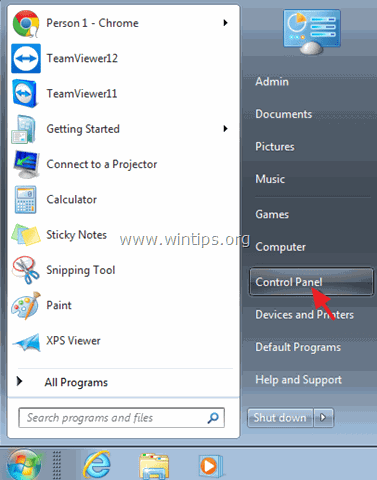
- В Windows 10 or 8, 8.1 :
- Кликнете с десния бутон на мишката върху Начало меню
 и изберете Контролен панел .
и изберете Контролен панел .
- Кликнете с десния бутон на мишката върху Начало меню
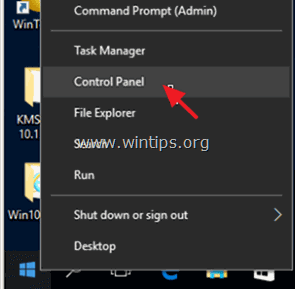
2. Променете Преглед от: към Малки икони .
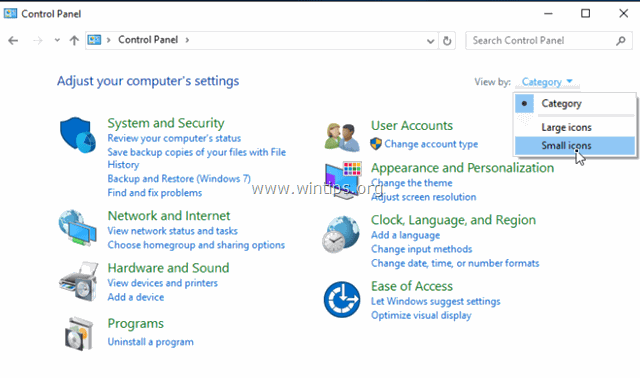
3. Изберете Регион и език . *
В Windows 10 , изберете Език и продължете тук.
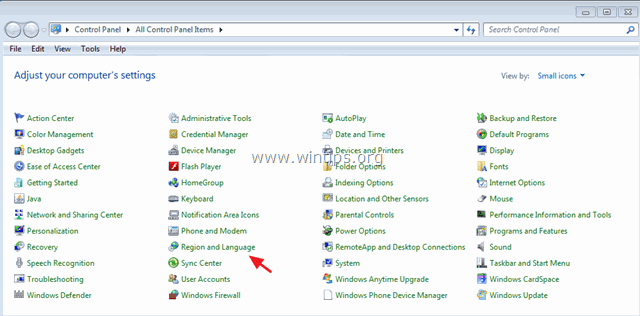
4A. Windows 7 и Vista: Изберете Клавиатура и езици и щракнете върху Смяна на клавиатурите .
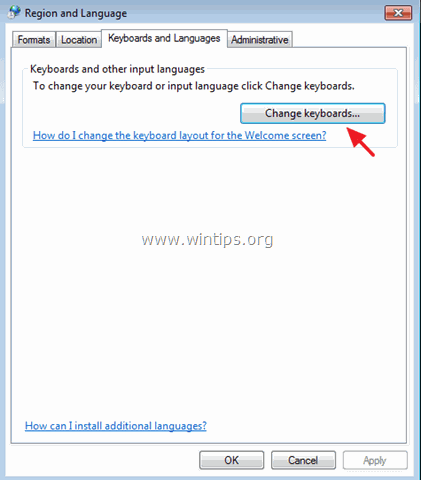
-
- След това изберете Езикова лента и се уверете, че " Докинг в лентата на задачите " опция е проверено . кликнете OK Ако езиковата лента все още липсва, преминете към Метод-2.
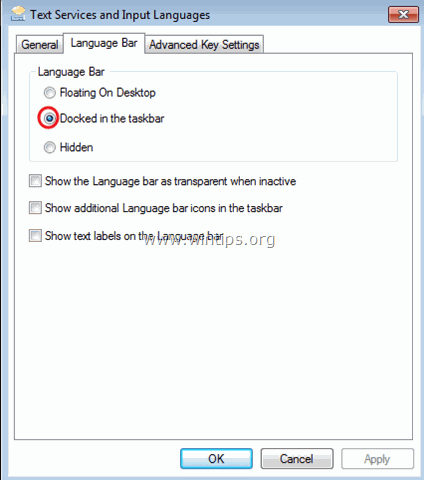
4B. Windows 10, 8.1 и 8
-
- Кликнете върху Разширени настройки .
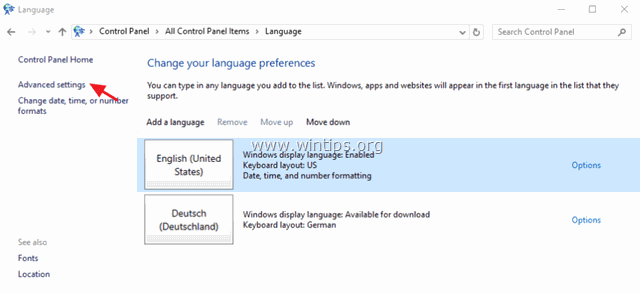
-
- Проверете " Използване на езиковата лента на работния плот, когато е налична " и след това щракнете върху Опции .
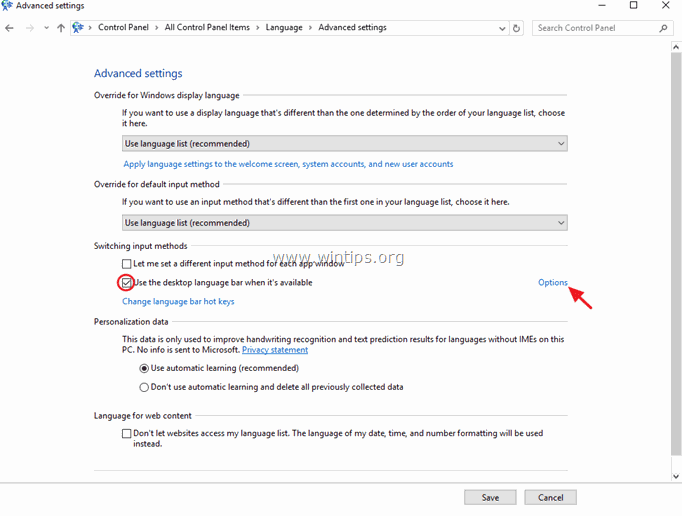
-
- Уверете се, че " Докинг в лентата на задачите " опция е проверено и след това щракнете върху ДОБРЕ. Ако езикът все още липсва, преминете към Метод 2.
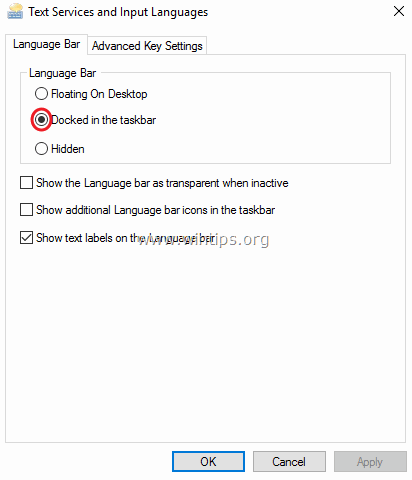
Метод 2. Разрешаване на езиковата лента с помощта на регистъра.
Важно: С превантивна цел винаги създавайте точка на възстановяване, преди да модифицирате регистъра. Ако след модифицирането на регистъра нещо се обърка, възстановете системата си в тази точка на възстановяване.
- За да създадете точка на възстановяване:
а. Вид Създаване на точка на възстановяване в полето за търсене и след това щракнете върху резултата.
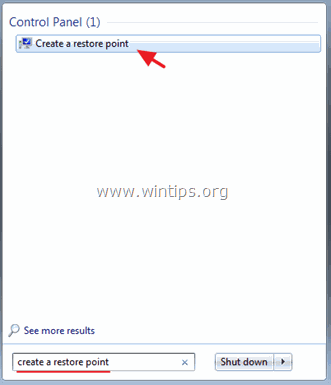
b. След това щракнете върху Създаване на за да създадете незабавно точка на възстановяване.
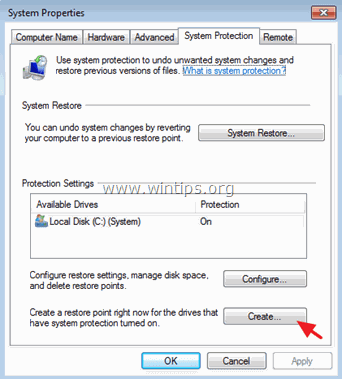
Активиране на езиковата лента чрез регистъра:
1. Отворени прозорци Редактор на регистъра . За да го направите:
1. Натиснете бутона Windows + R да заредите Изпълнявайте диалогов прозорец.
2. regedit и натиснете Въведете .
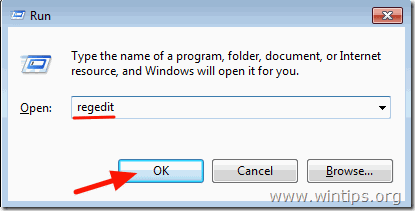
2. В левия прозорец отидете до този ключ:
HKEY_LOCAL_MACHINE\SOFTWARE\Microsoft\Windows\CurrentVersion\Run
3. Щракнете с десния бутон на мишката върху празно място в десния прозорец и изберете Нов > Стойност на низ.
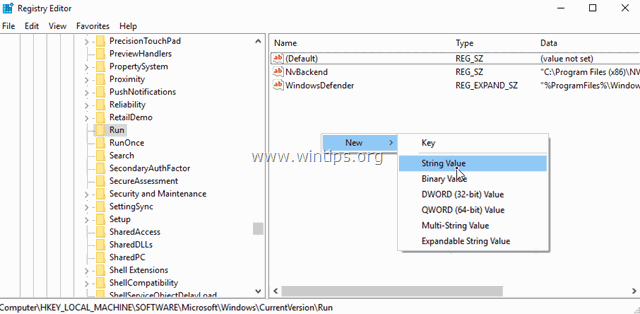
4. Дайте на новата стойност името: CTFMON.
5. Щракнете двукратно върху новосъздадената стойност и в полето за данни на стойността въведете:
- C:\Windows\System32\ctfmon.exe
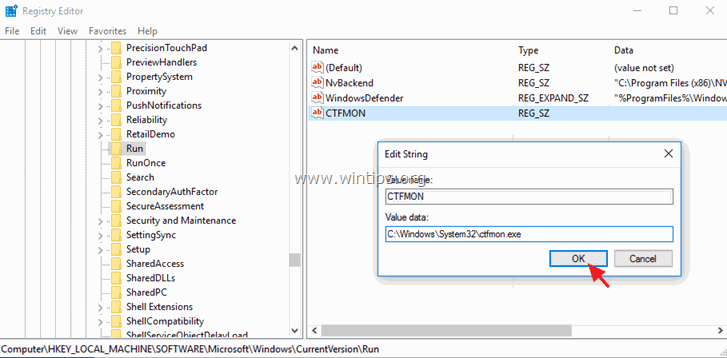
6. Кликнете върху OK и след това затворете Registry Editor.
7. Рестартиране компютър и готово!
Това е! Уведомете ме дали това ръководство ви е помогнало, като оставите коментар за опита си. Моля, харесайте и споделете това ръководство, за да помогнете на другите.

Анди Дейвис
Блог на системен администратор за Windows





